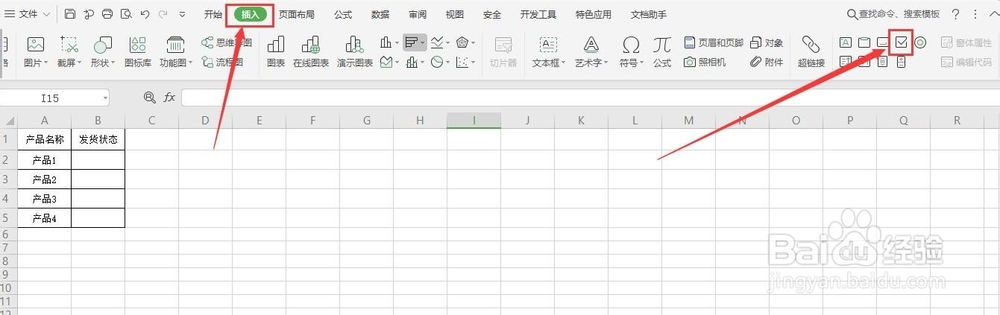wps2019表格中如何添加复选框
1、打开wps2019,新建一个空白表格,输入产品及发货状态,并进行表格调整,使其美观(如下图)
2、然后选择菜单栏中”插入“,点击复选框图标(如下图)
3、在单元格中插入,并输入文字(如下图)
4、需要修改复选框文字时,将鼠标移至复选框,变成手形状时,右击,然后重新输入文字,拉伸此控件(如下图)
5、需要复制时,直接进行单元格的复制粘贴就可以了(如下图)
声明:本网站引用、摘录或转载内容仅供网站访问者交流或参考,不代表本站立场,如存在版权或非法内容,请联系站长删除,联系邮箱:site.kefu@qq.com。
阅读量:46
阅读量:81
阅读量:80
阅读量:46
阅读量:26